Acceso y Registro de Sitio
Busy Bunny Employee le permite administrar más fácilmente su(s) horario(s) de trabajo. Esta sección lo guiará a través de las formas en que puede acceder a la aplicación, así como a los sitios en los que trabaja.
Instalación de Busy Bunny Employee
Para coordinar y administrar la actividad del cronograma, primero debe descargar la aplicación Busy Bunny Employee. Hay dos formas de comenzar con Busy Bunny Employee:
- Por invitación de un empleador que usa Busy Bunny Manager
- Descarga directa a través de Google Play (también admitimos dispositivos Android)
Invitación del Empleador
Los empleadores pueden enviarle un enlace que le permite crear un inicio de sesión y luego descargar la aplicación. Crear tu cuenta de esta manera te permite conectarte automáticamente al sitio que te envió la invitación. Simplemente haga clic en el enlace que se le envía, ingrese un nombre y una contraseña y luego descargue la aplicación.
Descarga Directa
Descarga directamente desde tu tienda de aplicaciones móviles y regístrate como usuario. The Busy Bunny Employee es una aplicación gratuita disponible para descargar abiertamente. Si aún no lo ha hecho, haga clic a continuación para comenzar.
Una vez que haya descargado la aplicación, se le guiará a través de un asistente de configuración rápida para que pueda comenzar a agregar sus horarios y calcular horas y pagos, ¡de inmediato!
Acceso a Busy Bunny Employee
Registro de la Cuenta
Tendrá la opción de registrarse utilizando diferentes métodos (por ejemplo, Google, Kakao, correo electrónico, etc.).
Para crear una cuenta de empleado de Busy Bunny:
- Abre la aplicación Busy Bunny Employee descargada de tu tienda de aplicaciones móviles
- Seleccione su método preferido para el registro (por ejemplo, Google, Kakoa, correo electrónico)
- Seleccione
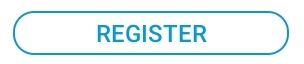 para crear una nueva cuenta
para crear una nueva cuenta - Proporcione la información para completar su registro
- Nombre
- Correo Electrónico
- Contraseña
- Aceptar los Términos de Servicio (TS) y la Políza de Privacidad (PP)
- Seleccione
 para completar su registro
para completar su registro
- Nombre
- Correo Electrónico
- Contraseña
- Aceptar los Términos de Servicio (TS) y la Políza de Privacidad (PP)
Iniciar Sesión
Para iniciar sesión en la aplicación:
- Abre la aplicación Busy Bunny Employee descargada de tu tienda de aplicaciones móviles
- Se le darán varias opciones diferentes para iniciar sesión (por ejemplo, Google, Kakao, correo electrónico)
- Ingrese correo electrónico
- Ingrese contraseña
- Seleccione

- Una vez que se haya registrado e iniciado sesión, tendrá la capacidad de habilitar una configuración que le permita usar el reconocimiento facial
 o la identificación de huellas
o la identificación de huellas  para iniciar sesión.
para iniciar sesión. - Para habilitar esta configuración, seleccione el icono más opciones
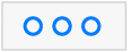 entonces
entonces  Personal
Personal - Desde aquí, seleccione el botón para
 Acceso Biométrico
Acceso Biométrico para permitir
para permitir 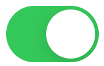
- Una vez habilitado, podrá seleccionar Acceso Biométrico como método para iniciar sesión en el futuro.
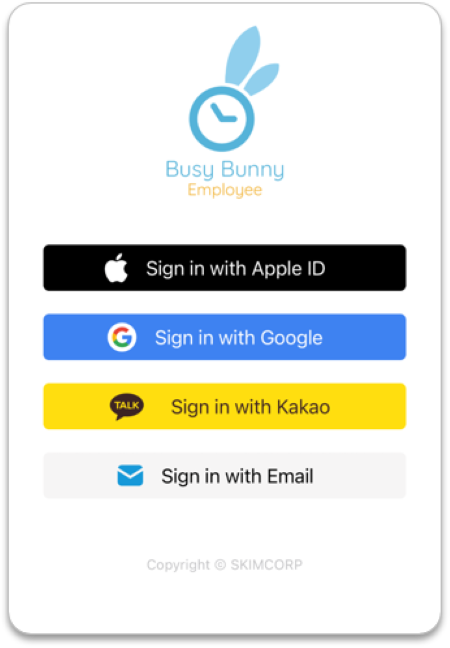
 Si es la primera vez que inicia sesión, se le guiará a través de un asistente de configuración rápida para que pueda comenzar a agregar sus horarios y calcular horas y pagos, ¡de inmediato!
Si es la primera vez que inicia sesión, se le guiará a través de un asistente de configuración rápida para que pueda comenzar a agregar sus horarios y calcular horas y pagos, ¡de inmediato!
- Una vez que se haya registrado e iniciado sesión, tendrá la capacidad de habilitar una configuración que le permita usar el reconocimiento facial
o la identificación de huellas
para iniciar sesión.
- Para habilitar esta configuración, seleccione el icono más opciones
entonces
Personal
- Desde aquí, seleccione el botón para
Acceso Biométrico
para permitir
- Una vez habilitado, podrá seleccionar Acceso Biométrico como método para iniciar sesión en el futuro.
![]() Si es la primera vez que inicia sesión, se le guiará a través de un asistente de configuración rápida para que pueda comenzar a agregar sus horarios y calcular horas y pagos, ¡de inmediato!
Si es la primera vez que inicia sesión, se le guiará a través de un asistente de configuración rápida para que pueda comenzar a agregar sus horarios y calcular horas y pagos, ¡de inmediato!
Olvidé mi Contraseña
Si ha olvidado su contraseña:
- Seleccione
en la pantalla de inicio de sesión de la aplicación Busy Bunny Manager
- Ingrese el correo electrónico registrado actualmente
- Revise su correo electrónico y haga clic en el enlace de restablecimiento de contraseña dentro del correo electrónico para restablecer su contraseña
- Inicie sesión en la aplicación con la nueva contraseña
Conectarse a un sitio registrado de Busy Bunny
Para conectarse a un sitio registrado de Busy Bunny:
- Seleccione el icono más
dentro de la navegación
- Seleccione
Configuración
- Seleccione
Compañia
- Seleccione:
- + Crear Compañiapara crear su propia empresa (si no se está conectando a un sitio)
- + Únete a la Compañia para unirte a una empresa
- Se le proporcionarán dos opciones para unirse a la tienda / compañía*:
- + Crear Compañiapara crear su propia empresa (si no se está conectando a un sitio)
*El sitio/ compañia debe estar registrada con la aplicación Busy Bunny Manager para que pueda conectarla.
Haga clic aquí para obtener más información sobre Busy Bunny Manager.
Usar mi ID
Al seleccionar esta opción, se mostrará una identificación única que se puede proporcionar al empleador mediante la aplicación Busy Bunny Manager. El gerente de la tienda usará este ID para agregarlo a su sitio.
Tenga la seguridad de que su identificación se puede compartir de forma segura, ya que no revela información personal no deseada a su empleador y recibirá una notificación de aprobación cuando se una a la compañia.
Usar ID de Compañia
Al seleccionar esta opción, puede introducir o escanear el ID de su compañia. El ID de la compañia está disponible a través de la aplicación Busy Bunny Manager y, por lo tanto, tendrá que solicitar el ID del gerente de la tienda para unirse al sitio.
Crear un sitio (Agregar manualmente)
Para agregar un sitio manualmente:
- Seleccione el icono de más
dentro de la navegación inferior
- Seleccione
Configuración
- Seleccione
Compañia
- Seleccione + Crear Compañia para crear su propia empresa (si no se está conectando a un sitio)
- Ingrese el nombre de la compañia
- Ingrese el nombre de Sitio (opcional)
- Ingrese la dirección (opcional)
- Seleccione Guardar
- Seleccione la nueva compañía para ver la información del sitio e ingresar el pago por hora que recibe de este sitio
Agregar sitios manualmente le permite administrar horarios individuales e información de nómina para aquellos sitios que actualmente no usan la aplicación de administrador de Busy Bunny.